Gimp uređivač slika jedan je od najpoznatijihalate otvorenog koda ikad ga mnogi ljudi redovito koriste za uređivanje svojih fotografija. U ovom ćemo vodiču istražiti kako možete instalirati Gimp na Linux.
Da biste koristili Gimp na Linux platformi, trebate pokrenuti Ubuntu, Debian, Arch Linux, Fedora ili OpenSUSE. Inače, morat ćete imati mogućnost instaliranja Snap paketa ili Flatpaksa.
Napomena: izvorni kod za Gimp na Linuxu dostupan je ovdje ako želite samostalno sastaviti kod.
Ubuntu upute za instalaciju
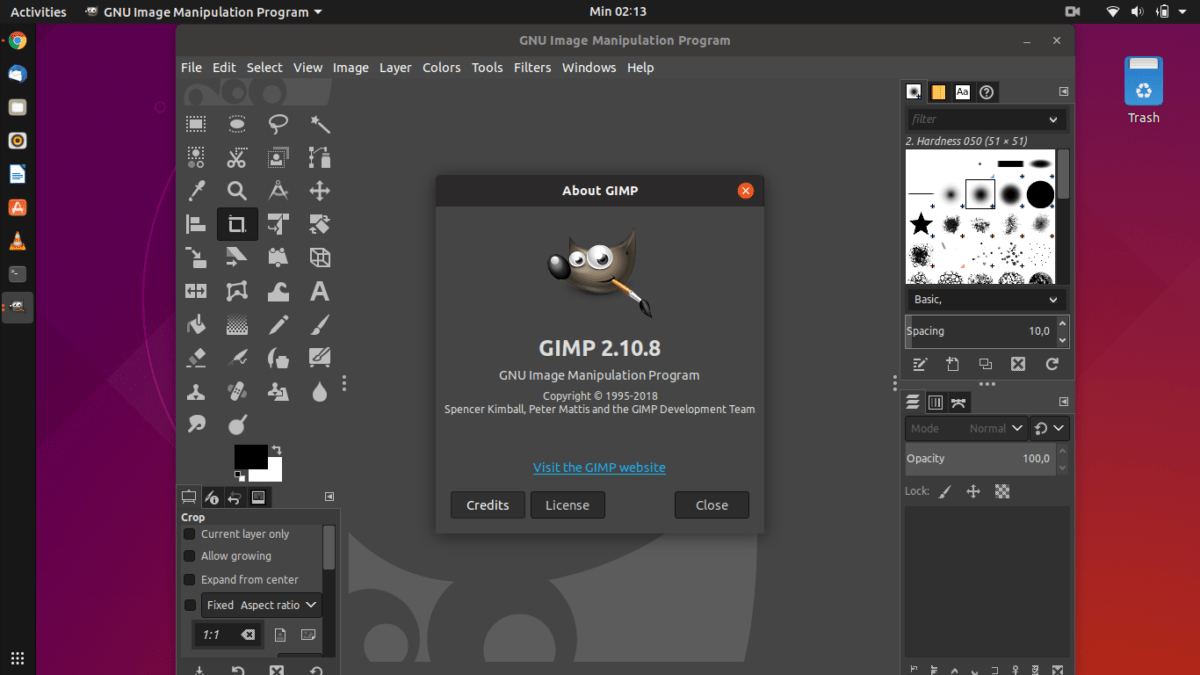
Gimp je za mnoge alat za uređivanje slikaKorisnici Linuxa i ako koristite Ubuntu, lako ćete ga instalirati kroz primarne softverske izvore. Da biste dobili relativno nedavnu verziju verzije, otvorite prozor terminala i uđite u pogodan naredba ispod.
sudo apt install gimp
Želite dobiti ažuriranu verziju Gimpa na vašem Ubuntu Linuxu? Razmislite o dodavanju PPA Otta Kesselgulascha da biste dobili apsolutnu najnoviju verziju slijedeći detaljne upute u nastavku.
Korak 1: Ubuntu 18.04 ima zastarjelu verziju Gimpa, pa prije dodavanja PPA morate ukloniti trenutno instaliranu verziju programa s Aptom.
sudo apt remove gimp --purge
Korak 2: Ako je trenutna instalacija Gimpa uklonjena iz sustava, koristite naredbu apt-add-repository da biste omogućili PPA.
sudo add-apt-repository ppa:otto-kesselgulasch/gimp
3. korak: Upotrijebite naredbu za apt ažuriranje, osvježite Ubuntuove softverske izvore.
sudo apt update
4. korak: Sada kada su svi softverski izvori ažurirani, sigurno je instalirati Gimp iz PPA koristeći pogodno instalirati.
sudo apt install gimp
Upute za instaliranje Debiana
Gimp uređivač slika je otvorenog koda, tako da postojinema problema s instaliranjem na Debian Linuxu putem Apt-get upravitelja paketa. Da biste radili na vašem postavljanju, otvorite terminal i unesite sljedeću naredbu.
sudo apt-get install gimp
Pokretanje gornje naredbe apt-get dobit će vam relativno trenutnu verziju Gimpa. Točnije, instalirat će Gimp 2.8, koji postoji od 2012.
Za većinu, verzija 2.8 je solidno izdanje Gimp uređivača slika, a dobro će funkcionirati na vašem Debian Linux računalu. S tim u vezi verzija 2.8 nije apsolutno najnovije, a to može biti prevara za mnogo korisnika. Ako želite noviju verziju Gimp uređivača slika, preporučujemo da slijedite upute Snap ili Flatpak umjesto toga, jer je to najlakši način za najnovije izdanje.
Upute za instaliranje Arch Linuxa
Budući da je Arch Linux distribucija Linuxa koja "krvari" (aka OS koji dobiva najnovija ažuriranja), izdanje Gimp uređivača slika uvijek je apsolutno najnovije u softverskim izvorima.
Za dobivanje Gimp-a na Arch Linuxu potrebno je omogućiti pohranu softvera "Extra", stoga otvorite terminal i slijedite detaljne upute u nastavku kako biste postigli sve.
Korak 1: Otvori svoje /etc/pacman.conf datoteka (sa sudo) u uređivaču teksta Nano.
sudo nano /etc/pacman.conf
Korak 2: Upotrijebite tipke sa strelicama i pomičite se kroz datoteku da biste pronašli "Extra".
3. korak: Uklonite sve instance # iz ispred skladišta softvera "Extra". Zatim spremite promjene u Nano pomoću Ctrl + O.
4. korak: Izađite s Nanoom Ctrl + X.
Korak 5: Ponovno sinkronizirajte Arch i postavite "Extra" naredbom Pacman.
sudo pacman -Syy
Korak 6: Nakon što je „Extra“ u potpunosti postavljen, instalirajte najnoviju verziju Gimp uređivača slika na vaše računalo Linux Linux.
sudo pacman -S gimp
Upute za instaliranje Fedore
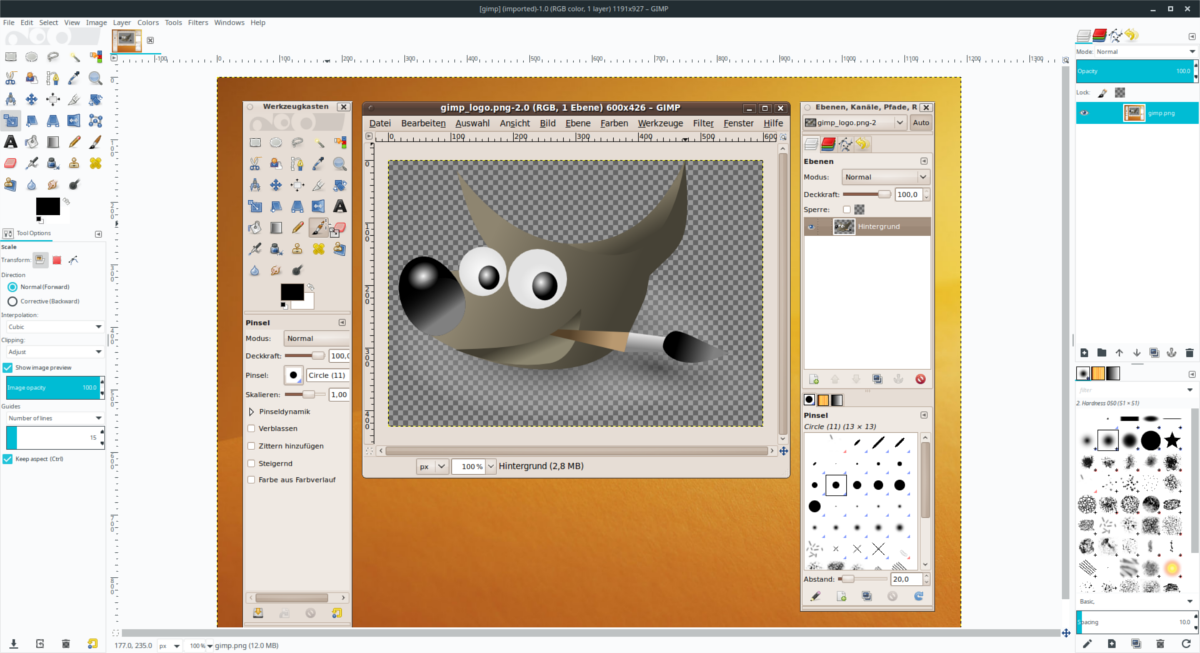
Održavači Fedore stavili su Gimp na prvo mjestosoftverski izvori, kao što je open source. Svaka inačica operativnog sustava može koristiti Gimp, ali ako želite najnovije izdanje aplikacije (2.10), potrebno je nadograditi na Fedora 29.
Da biste instalirali Gimp na Fedora Linux, otvorite terminal i unesite naredbu DNF za instalaciju u nastavku.
sudo dnf install gimp
Upute za instalaciju OpenSUSE
Sve verzije OpenSUSE-a imaju Gimp na raspolaganjusvojim korisnicima. Međutim, starije je izdanje (verzija 2.8 u 2012.). Ako nemate problema s korištenjem datirane verzije Gimpa, možete je instalirati s Zipperom.
sudo zypper install gimp
Želite li koristiti najnoviji Gimp na OpenSUSE? Preskočite instalaciju putem Zippera i slijedite upute za instalaciju umjesto Flatpak ili Snap.
Upute za instalaciju paketa
Za instaliranje u Snap trgovini već je neko vrijeme dostupan alat za uređivanje slika Gimp. Još bolje, Snap verzija se redovito ažurira i trenutno je na verziji 2.10.
Ako želite dobiti apsolutni najnoviji Gimp na Linuxu, a to ne možete učiniti kroz pakete dostupne na vašem Linux OS-u, putovanje ovom rutom neće biti problem.
Da biste postavili Gimp putem Snap-a, slijedite korake u nastavku.
Korak 1: Slijedite naš vodič i saznajte kako omogućiti Snap pakete na Linuxu.
Korak 2: Otvorite prozor terminala i koristite snap instalirati dobiti Gimp.
sudo snap install gimp
Upute za instalaciju Flatpaka
Uz Snap, Gimp je dostupan i putem Flatpaka. Dostupnost aplikacije u ovom formatu nevjerojatno je korisna, posebno za one kojima je potrebno najnovije izdanje uređivača slika, ali ne mogu pokrenuti Snap pakete.
Da biste instalirali Gimp putem Flatpaka, slijedite ove korake.
Korak 1: Pročitajte naš vodič o tome kako podesiti vrijeme izvršavanja Flatpaka na Linuxu.
Korak 2: Otvorite terminal i dodajte Flathub kao izvor u Flatpak na vašem Linux računalu.
flatpak remote-add --if-not-exists flathub https://flathub.org/repo/flathub.flatpakrepo
3. korak: Instalirajte Gimp pomoću instalirati flatpak naredba.
flatpak install flathub org.gimp.GIMP
4. korak: Otvorite Gimp prvi put pomoću stanpak trčati.
flatpak run org.gimp.GIMP</ P>

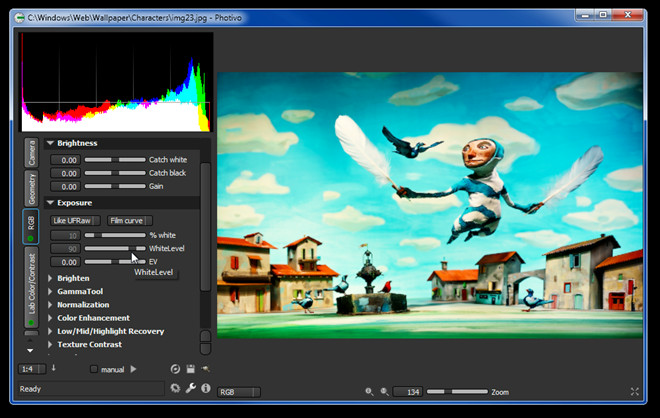











komentari